범례
차트 마법사의 [범례] 탭에서는 범례 옵션을 설정합니다.
보기
범례를 표시합니다.
[계열 중 선택] 버튼을 클릭하여 나타나는 계열 중 선택 다이얼로그를 이용하여 특정 계열을 표시하지 않도록 설정할 수 있습니다.
제목
범례 제목을 설정합니다.
테두리
범례 영역을 나타내는 테두리 선과 바탕색을 표시합니다.
내림차순
범례 데이터를 아래쪽에서 위쪽 방향 또는 오른쪽에서 왼쪽 방향으로 나열합니다.
차트와 범례 간 간격
차트 영역과 범례 영역 사이의 간격을 설정합니다.
심볼 너비 지정
텍스트 앞에 표시되는 심볼의 너비를 설정합니다.
심볼 너비 지정 옵션을 체크한 경우 설정한 너비를 적용하여 사각형 심볼로 표시하고, 체크하지 않은 경우에는 원형으로 표시합니다. 단, "패턴 적용" 옵션이 체크된 경우 차트 타입 및 패턴에 맞게 자동으로 변경됩니다.
범례 라벨 너비 맞춤
글자수가 가장 많은 라벨의 너비에 맞춰 다른 라벨의 너비를 동일하게 설정합니다.
위치
범례의 위치를 설정합니다.
계열 중 선택 적용 예
범례 라벨에 표시되는 값이 "Mexico, Canada, USA, Korea" 순서일 때 계열 중 선택 다이얼로그에서 설정한 항목 순서에 따라 각 항목별로 범례 라벨 표시 여부가 결정됩니다.
선택한 항목에 "숨기기"만 설정한 경우
첫 번째 표시되는 범례 라벨만 숨기고, 지정하지 않은 나머지 범례 라벨은 표시됩니다. 즉, Mexico만 숨기고 나머지 Canada, USA, Korea는 표시됩니다.
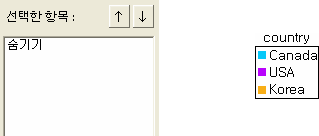
선택한 항목에 "보이기, 숨기기, 숨기기" 순으로 설정한 경우
첫 번째 범례 라벨은 표시하고, 두 번째, 세 번째 범례 라벨은 숨기고, 지정하지 않은 나머지 범례 라벨은 표시됩니다. 즉, Canada, USA는 숨기고 Mexico, Korea는 표시됩니다.
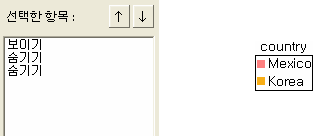
내림차순 적용 예
범례에 표시되는 데이터 값이 "Mexico, Canada, USA, Korea" 순서일 경우 "내림차순" 옵션 체크 여부에 따라 표시 순서가 다르게 적용됩니다.
내림차순을 체크하지 않은 경우
데이터 순서 그대로 위쪽에서 아래쪽 방향 또는 왼쪽에서 오른쪽 방향으로 나열합니다.
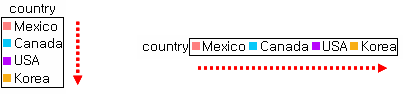
내림차순을 체크한 경우
데이터 순서 그대로 아래쪽에서 위쪽 방향 또는 오른쪽에서 왼쪽 방향으로 나열합니다.
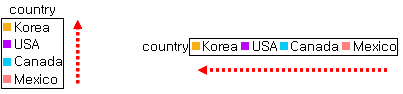
범례 라벨 너비 맞춤 적용 예
범례에 표시되는 데이터 값이 "Oakland, Seattle, Woodland Hills, Richmond"일 경우 "범례 라벨 너비 맞춤" 옵션 체크 여부에 따라 범례 라벨의 너비가 다르게 적용됩니다.
범례 라벨 너비 맞춤을 체크하지 않은 경우
각 데이터의 글자 수에 맞게 너비가 자동으로 조절됩니다.
![]()
범례 라벨 너비 맞춤을 체크한 경우
글자수가 가장 많은 데이터(Woodland Hills)의 라벨 너비에 맞춰 다른 라벨의 너비도 동일하게 설정됩니다.
![]()